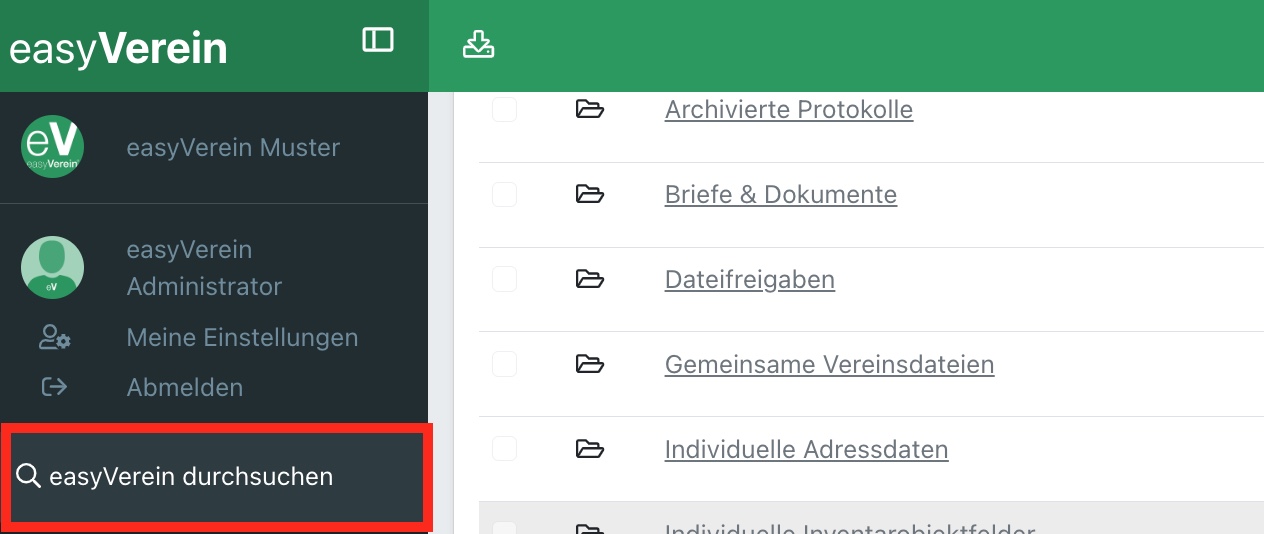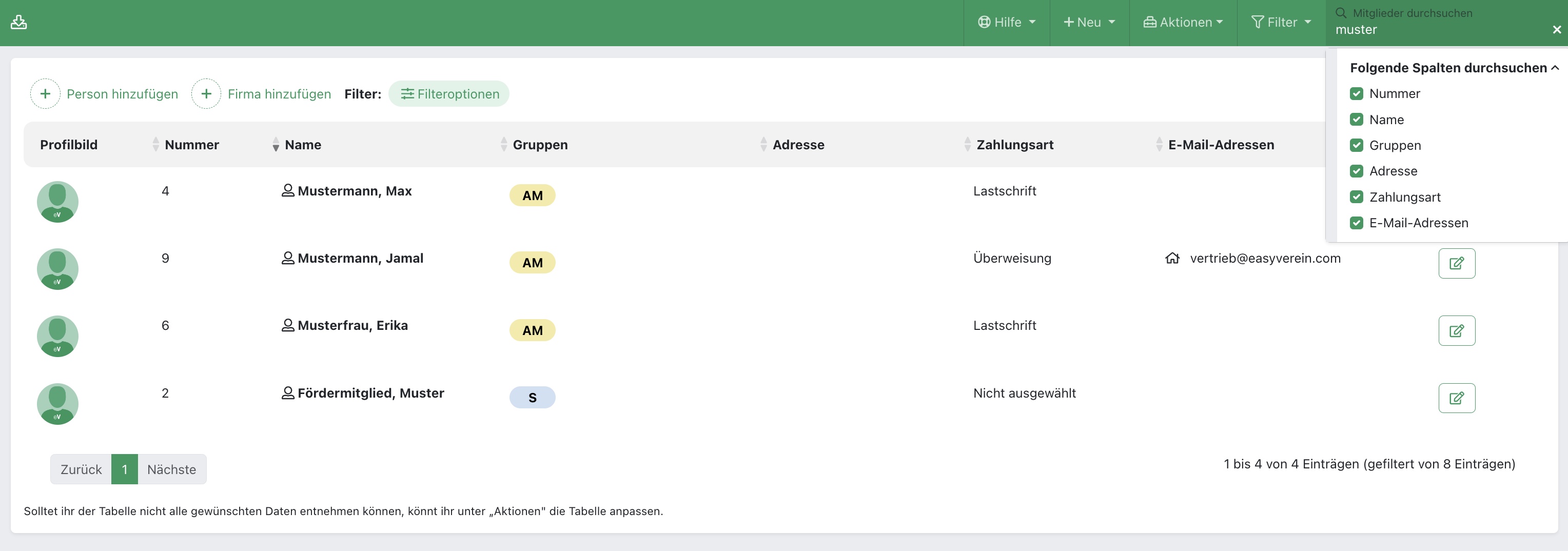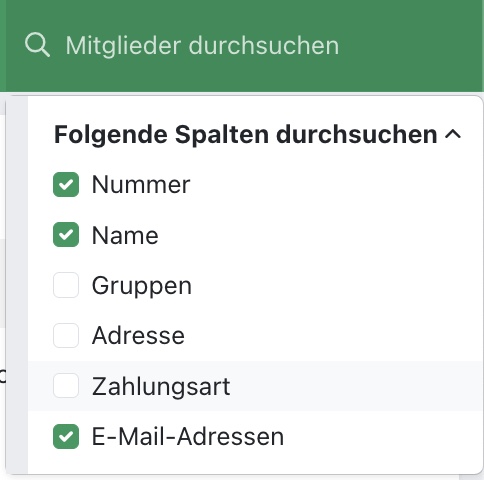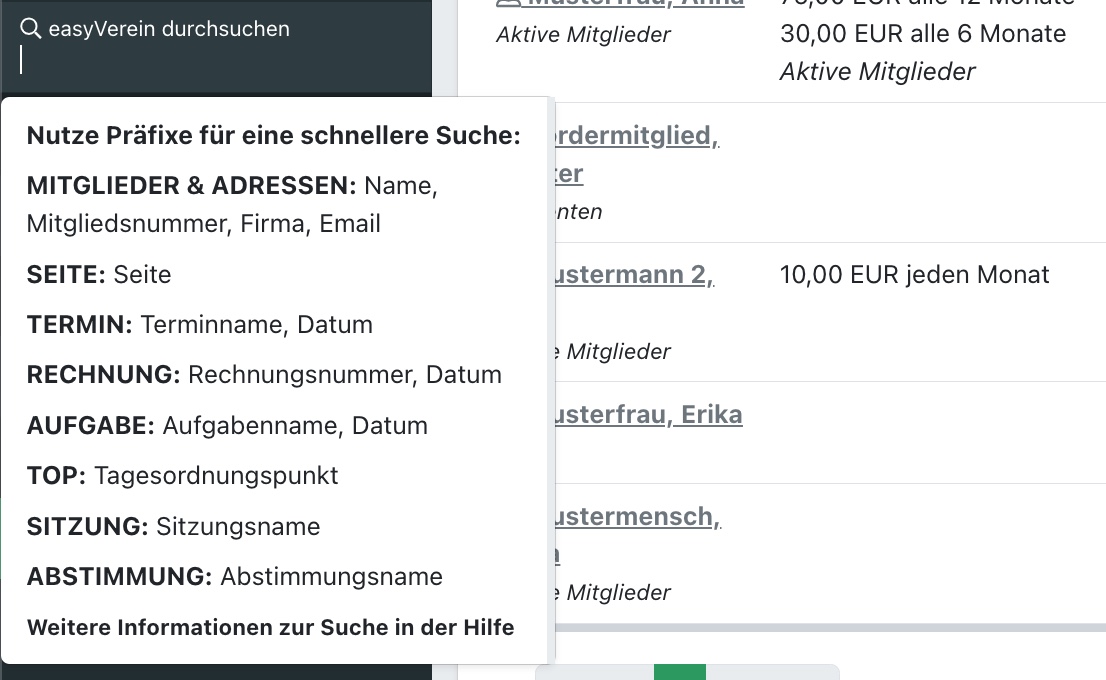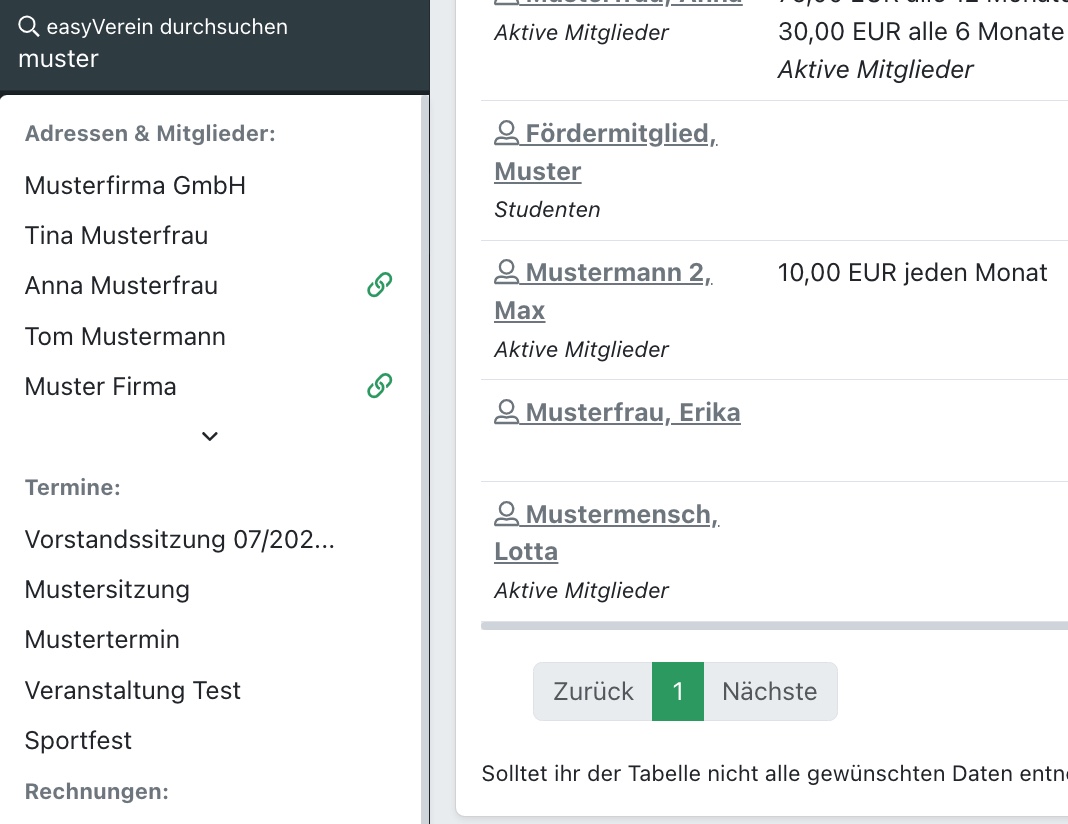5.1 Suchfunktion
Kategorien:
Suche, Suche in Tabellen, Tabellensuche, Globale Suche, Suchfeld
Hier zu finden:
Fixiert in der Kopfleiste über folgenden Button (durchsucht nur die Tabelle der gerade geöffneten Seite:
Sichtbar in folgenden Modulen/Seiten:
Globale Suche links im Seitenmenü:
Beschreibung:
Suche in Tabellen (Suchfeld in Kopfleiste)
Über diese Suche könnt ihr schnell und einfach nach Werten innerhalb der gerade geöffneten Tabelle suchen. Möchtet ihr zum Beispiel innerhalb der Mitglieder alle Mitglieder sehen, die den Begriff "muster" enthalten, sucht wie folgt:
Hinweis:
Diese Suche geht in der Regel am Schnellsten, wenn ihr bereits wisst, in welchem Bereich ihr etwas sucht. Die Suche berücksichtigt einen zuvor gesetzten Filter und die sichtbaren Tabellenspalten. Wenn euch hier also Suchergebnisse fehlen, prüft, ob ein Filter aktiv ist oder ob über "Aktionen" > "Tabelle anpassen" weitere Tabellenspalten hinzugefügt werden sollten.
Bei Mitgliedern, im gemeinsamen Adressbuch und der Inventarverwaltung kann die Suche individuell auf einzelne der sichtbaren Tabellenspalten beschränkt werden. Bei Klick in das Suchfeld öffnet sich eine Liste aller sichtbaren Tabellenspalten. Spalten, die für eure Suche nicht relevant ist, könnt ihr hierüber deaktivieren. Je weniger Spalten durchsucht werden, desto schneller erhaltet ihr auch das Ergebnis. Die Software merkt sich auch eure individuelle Suchpräferenz.
Wird nach einer Suche ein Export der Daten gestartet, so enthält dieser nur die vorherigen Suchergebnisse.
Globale Suche (Suchfeld links im Seitenmenü)
Wenn ihr ins Eingabefeld "easyVerein durchsuchen" reinklickt, könnt ihr die Suche noch nach verschiedenen Bereichen verfeinern:
Wenn ihr also nach einer Rechnung sucht, gebt euren Suchbegriff am besten so ein:
RECHNUNG: 123456
Aktuell ist die Suche mit folgenden Präfixen möglich:
SEITE oder PAGE oder PG: Seiten und Menüpunkte in der Software
MITGLIED oder USER oder M: Mitglieder
ADRESSE oder ADDR oder AD: Adressen
EVENT oder TERMIN oder T: Termine
SITZUNG oder PROTOCOL oder SI: Sitzungen
TOP oder AGEND: Tagesordnungspunkte
RECHNUNG oder INV oder R: Rechnungen
TASK oder AUFGABE oder AG: Aufgaben
Ferner kann die Suche auch als Navigation verwendet werden. Gibt man die Suche lediglich die entsprechenden Kürzel der Seiten ein und bestätigt direkt mit ENTER, landet man direkt in der entsprechenden Ansicht in der Software. Hier funktionieren die folgenden Schlüsselbegriffe:
MITGLIED oder MEMBER oder M
ADRESSE oder ADDRESS oder AD
SERIENBRIEF oder SERIALLETTER oder SB
TERMIN oder EVENT oder T
EINNAHME oder AUSGABE oder REVENUE oder EA
OPOS oder OPENPAYMENT
AUSWERTUNG oder ANALYSIS oder AU
RECHNUNG oder INVOICE oder R
BELEG oder DOCUMENT oder B
AUFGABE oder TASK oder AG
SITZUNG oder MEETING oder SI
PROTOKOLL oder PROTOCOL oder P
INVENTAR oder INVENTORY oder I
ORT oder PLACE oder O
DATEI oder FILE oder F
ÜBERSICHT oder OVERVIEW oder Ü
PAPIERKORB oder WASTEBASKET oder PK
Ihr könnt natürlich auch mit einer reinen Eingabe ohne Präfix suchen, allerdings wird die Suche dann etwas länger dauern. Die Ergebnisse werden euch dann unterteilt in die verschiedenen Bereiche angezeigt:
Klickt einfach auf den gewünschten Datensatz, um auf die jeweilige Detailseite zu gelangen.
Häufige Fragen zur Suche
Nützliche interne Links
Wendet euch für weitere Informationen gerne an unser Support-Team.